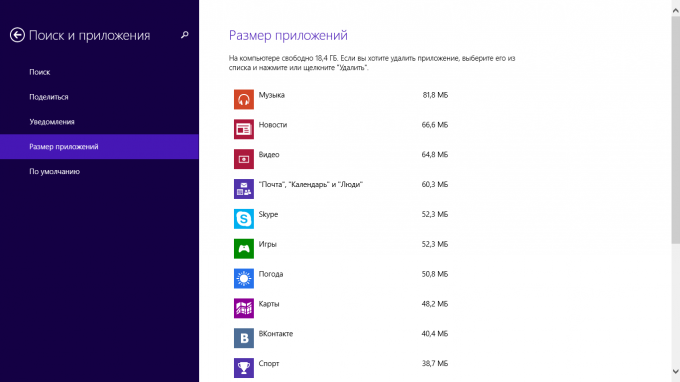ヒント1:Windows XPでサービスを削除する方法
ヒント1:Windows XPでサービスを削除する方法
Windowsと一緒に、ソフトウェアシステム内の特定のプロセスを担当するアプリケーション。これらのアプリケーションは、サービスまたはサービスと呼ばれます。さらに、多くのユーザープログラムは、レジストリがインストールされるとレジストリにサービスを追加します。そのようなプログラムを削除したら、関連するサービスを手動で削除する必要があります。

指示
1
まず最初に、正確な名前を知る必要がありますシステム内のサービス。コントロールパネルの[管理]ノードを展開し、[サービス]アイコンをダブルクリックします。インストールされているすべてのサービスとそのステータスのリストが表示されます。
2
別の方法でサービスのリストにアクセスできます。 [マイコンピュータ]アイコンを右クリックし、[管理]項目を選択します。コンピュータの管理スナップインで、サービスとアプリケーションノードをダブルクリックし、右側でサービススナップインをクリックします。
3
削除するサービスを見つけてその名前を右クリックします。コンテキストメニューで、[プロパティ]コマンドを選択します。 [全般]タブのプロパティウィンドウで、[サービス名]項目に注意してください。 Windows XPでは、この行をクリップボードにコピーできるとは限りません。そのため、サービス名を手動でメモしてください。
4
キーWin + Rを押して検索バーに入りますcmdコマンドを使用してWindowsコマンドウィンドウを起動します。コマンドウィンドウで、sc delete name_serviceを書き込みます。ここで、name_serviceはサービスの名前です。サービス名にスペースがある場合は、 "sc delete name service"を引用符で囲む必要があります。 F5キーを使用してサービスの一覧を更新し、サービスが削除されたことを確認します。
5
サービスのリストは、セクションのレジストリに格納されていますHKEY_LOCAL_MACHINEを使用すると、レジストリエディタを使用してサービスを削除できます。検索ボックスに「regedit」と入力します。エディタウィンドウでCtrl + Fキーを押し、検索ボックスにサービス名を入力します。検索が成功したら、サービス名を含むフォルダ全体を削除します。これを行うには、パーティションを右クリックし、「削除」コマンドを選択します。
ヒント2:Windowsサービスを削除する方法
最新のオペレーティングシステムのアーキテクチャサービス機能を実行する特別なクラスのソフトウェアの存在を前提としています。原則として、そのようなソフトウェアはグラフィカルインタフェースを備えておらず、ユーザにとっては目に見えない機能を果たす。ウィンドウでは、同様のプログラムが呼び出されました サービス。多くの場合、サービスはさまざまなソフトウェアのディストリビューションとともにインストールされます。ソフトウェアをアンインストールすると、サービスが削除されるとは限りません。この場合、Windowsサービスを手動で削除する方法を検討する必要があります。
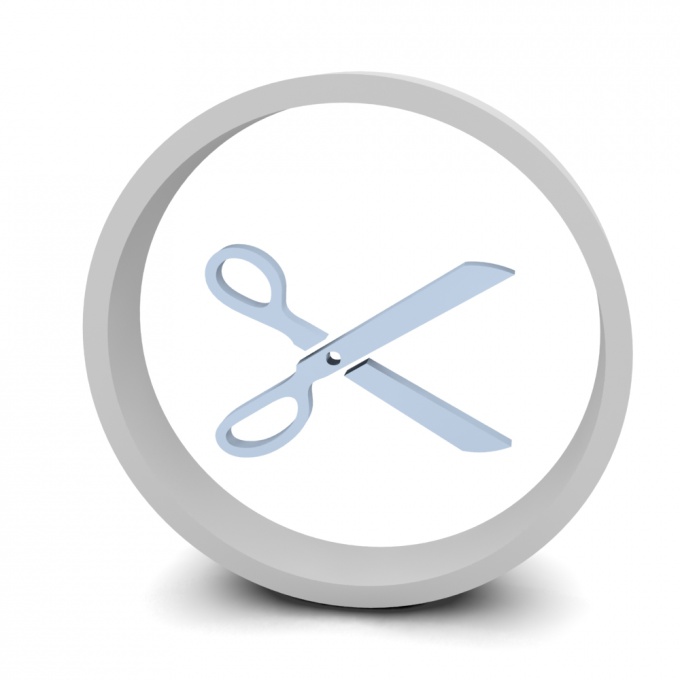
あなたは必要になります
- - Windowsの管理者権限
指示
1
コントロールパネルを開きます。これは、タスクバーの "スタート"ボタンをクリックし、ポップアップメニューの "設定"と "コントロールパネル"を選択することで行うことができます。
2
[管理]フォルダウィンドウに移動します。 コントロールパネルの項目のリストで、ショートカット "Administration"を見つけ、マウスの左ボタンでダブルクリックするか、右クリックしてコンテキストメニューを開き、 "Open"を選択します。検索をより便利にするには、同じ名前のメインメニューの「表示」項目を選択し、「名前」列でリストをソートすることによって、リストを「表」表示モードに切り替えることができます。
3
コンピュータの管理スナップインを開きます。 "管理"フォルダで、ショートカット "コンピュータの管理"を検索します。マウスの左ボタンでショートカットをダブルクリックするか、コンテキストメニューで「開く」を選択します。
4
実行中の管理モードを有効にするコンピュータサービス。必要に応じて、左側の利用可能なパーティションの階層の[コンピュータの管理(ローカル)]および[サービスとアプリケーション]のブランチを展開します。 「サービス」項目を強調表示します。
5
削除するサービスを探します。 右側に表示されているサービスのリストで、目的のサービスに対応する項目を検索します。各要素の「名前」と「説明」フィールドに注目してください。検索の便宜のために、そのヘッダーのセクションの1つをクリックすることによってリストをソートすることができます。見つかった要素を選択します。
6
サービスを停止し、自動的に電源を切る打ち上げメニューで、[アクション]と[プロパティ]を選択します。 [サービス管理]ダイアログが表示されます。 [全般]タブに切り替えます。停止ボタンをクリックします。サービスが停止するのを待ちます。次に、[スタートアップの種類]ドロップダウンリストで[無効]を選択します。 [適用]ボタンをクリックします。 「実行可能ファイル」フィールドから値を覚えたりコピーしたりしてください。 [OK]をクリックします。
7
サービスの実行可能ファイルを削除します。 前の手順の「実行可能ファイル」フィールドから取得したファイルを含むディレクトリに移動します。ファイルマネージャまたはWindowsエクスプローラを使用します。ファイルを削除します。
8
レジストリエディタを起動します。 タスクバーの「スタート」ボタンをクリックします。表示されるメニューで[実行]をクリックします。 [プログラムの開始]ダイアログボックスの[開く]ボックスにregeditという文字列を入力し、[OK]をクリックします。
9
レジストリからサービス情報を削除します。 HKEY_LOCAL_MACHINE SYSTEMのCurrentControlSet Servicesセクションに移動します。削除するサービスに対応するサブキーを探して選択します。セクションの名前に注目するか、Ctrl + Fを押してサービスの記号名を検索します。見つかったパーティションを選択し、Delボタンを押すか、メニューの「編集」と「削除」を選択して削除します。